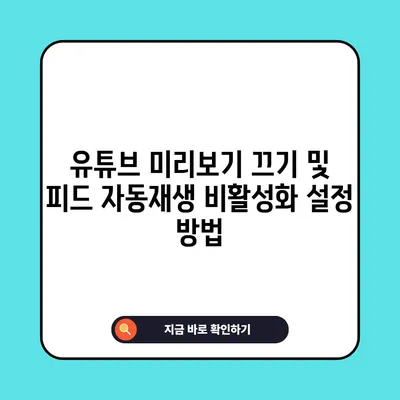유튜브 미리보기 끄기 youtube 피드 자동재생 끄기 설정 방법
유튜브 미리보기 끄기 및 youtube 피드 자동재생 끄기 설정 방법은 많은 사용자들이 필요로 하는 유용한 정보입니다. 이 게시물에서는 유튜브의 미리보기 자동재생 기능을 해제하는 방법에 대해 상세히 설명할 것입니다. 유튜브는 사용자 편의를 위해 다양한 기능을 제공하지만, 자동재생 기능이 일부 사용자에게는 불편함을 초래할 수 있습니다. 이 글에서는 이러한 설정을 어떻게 간단히 변경할 수 있는지 알아보겠습니다.
유튜브 미리보기 기능의 이해
유튜브 미리보기는 사용자가 유튜브의 메인 화면을 스크롤할 때, 자동으로 관련 동영상을 재생하는 기능입니다. 이 기능은 사용자가 클릭하지 않고도 동영상의 내용을 빠르게 확인할 수 있는 장점을 가집니다. 그러나 이러한 편리함에도 불구하고, 많은 사용자들은 데이터 소모와 썸네일 확인의 어려움 등을 이유로 이 기능이 불편하다고 느끼는 경우가 많습니다.
| 장점 | 단점 |
|---|---|
| 클릭 없이 내용 확인 가능 | 데이터 소모 증가 |
| 빠른 동영상 미리보기 가능 | 썸네일 확인 어려움 |
| 사용 편의성 증가 | 어수선한 피드 느낌 |
자동재생 기능은 특히 데이터 사용량이 중요한 사용자에게는 큰 고민거리가 될 수 있습니다. 예를 들어, 데이터 무제한 요금제를 사용할 수 없는 경우, 동영상이 자동재생됨으로 인해 데이터 소모가 많아져 통신요금이 증가할 수 있습니다. 이는 많은 사람들이 유튜브를 사용할 때 한 번쯤은 겪는 문제이므로, 이러한 설정을 변경하는 방법을 알고 있는 것이 중요합니다.
💡 유튜브 썸네일 자동재생 소리 제거하는 방법을 알아보세요. 💡
유튜브 미리보기 끄기 설정 방법
유튜브의 모바일 앱에서 미리보기 자동재생을 끄는 방법은 의외로 간단합니다. 아래에서 상세하게 단계별로 설명드리겠습니다.
1단계: 유튜브 앱 실행
유튜브 어플리케이션을 실행한 후, 우측 상단에 있는 내 계정 아이콘을 선택합니다. 프로필 이미지 또는 사용자 아이콘을 클릭하여 계정 설정으로 이동합니다.
2단계: 계정 설정 선택
내 계정 화면이 나타나면 가장 하단에 위치한 고객센터 위에 있는 톱니바퀴 모양의 설정 버튼을 눌러 설정 화면으로 진입합니다. 모든 설정은 이 화면에서 가능합니다.
3단계: 일반 설정 선택
설정 화면에서 여러 가지 항목들이 보이는데, 그 중에서 일반 항목을 선택합니다. 여기에서 자동재생 관련 설정을 찾을 수 있습니다.
4단계: 피드에서 재생 시 음소거 설정
일반 설정 화면에서 스크롤을 내리며 피드에서 재생 시 음소거 옵션을 찾아 확인합니다. 이 부분의 설정을 통해 유튜브 미리보기를 끌 수 있습니다. 기본적으로는 항상 사용으로 설정되어 있습니다.
5단계: 사용 안함 또는 Wi-Fi 전용 선택
피드에서 재생 시 음소거 설정 화면에서 두 가지 옵션, 즉 사용 안함와 Wi-Fi 전용을 선택할 수 있습니다. 여기에서 사용 안함을 설정하면 자동으로 미리보기가 꺼지게 됩니다. 이 과정에서 확인용 체크표시가 바뀌는 것을 확인할 수 있습니다.
| 단계 | 작업 |
|---|---|
| 1 | 유튜브 앱 실행 |
| 2 | 내 계정 선택 |
| 3 | 설정 > 일반 선택 |
| 4 | 피드에서 재생 시 음소거 옵션 선택 |
| 5 | 사용 안함 또는 Wi-Fi 전용 선택 |
이렇게 설정이 완료되면, 더 이상 피드에서 동영상이 자동으로 재생되지 않아 데이터 소모를 줄일 수 있습니다. 필요에 따라 Wi-Fi 전용 옵션을 선택해, 와이파이 환경에서만 미리보기를 활성화할 수도 있으니 참고하시기 바랍니다.
결론
유튜브 미리보기 끄기 및 youtube 피드 자동재생 끄기 설정 방법에 대해 알아보았습니다. 이 설정을 통해 사용자들은 원하지 않는 데이터 소모를 줄이고, 더 나은 유튜브 사용 경험을 할 수 있게 됩니다. 영상 선택과 재생 과정을 더욱 편리하게 관리할 수 있게 되니, 설정해보시기를 강력히 추천합니다!
이 설정을 통해 많은 사용자들이 느꼈던 불편함이 개선되길 바랍니다. 유튜브는 계속해서 발전하고 있기 때문에, 사용자 개개인의 필요에 맞는 설정을 찾는 것이 더욱 중요해질 것입니다. 필요할 때마다 이 방법을 참고하여 유튜브 사용을 최적화하시기 바랍니다.
💡 유튜브 미리보기 자동재생 소리를 간편하게 끄는 법을 알아보세요. 💡
자주 묻는 질문과 답변
💡 유튜브의 숨겨진 기능을 지금 바로 알아보세요! 💡
질문1: 왜 유튜브 미리보기가 자동으로 재생되나요?
답변1: 유튜브는 사용자 편의를 위해 자동재생 기능을 제공하고 있습니다. 이는 사용자가 클릭하지 않고도 동영상을 미리볼 수 있게 해줍니다.
질문2: 데이터 사용량이 걱정인데 어떻게 설정하나요?
답변2: 유튜브 앱 내 설정에서 피드에서 재생 시 음소거 항목을 찾아 사용 안함 또는 Wi-Fi 전용으로 설정하면 데이터 소모를 줄일 수 있습니다.
질문3: 설정을 변경해도 여전히 동영상이 재생되는데, 왜 그런가요?
답변3: 설정을 변경한 후에도 모든 설정이 제대로 반영되지 않았을 수 있습니다. 앱을 재시작하거나 설정을 다시 확인해보세요.
질문4: Wi-Fi 전용으로 설정하면 특정 상황에서만 자동재생이 되나요?
답변4: 네, Wi-Fi 전용으로 설정하면 유선 인터넷이나 Wi-Fi에 연결된 상태일 때만 미리보기가 재생됩니다.
질문5: 이 설정을 통해 유튜브의 다른 기능에 영향이 있나요?
답변5: 유튜브 미리보기 끄기는 오로지 해당 기능에만 영향을 미치며, 다른 기능에는 영향을 주지 않습니다.
유튜브 미리보기 끄기 및 피드 자동재생 비활성화 설정 방법
유튜브 미리보기 끄기 및 피드 자동재생 비활성화 설정 방법
유튜브 미리보기 끄기 및 피드 자동재생 비활성화 설정 방법